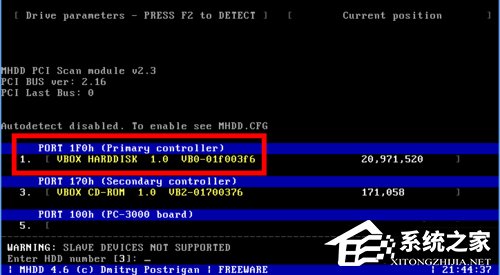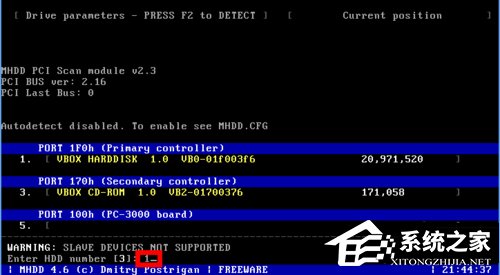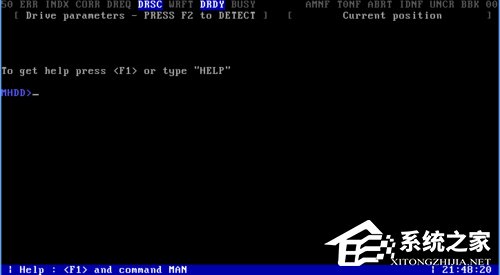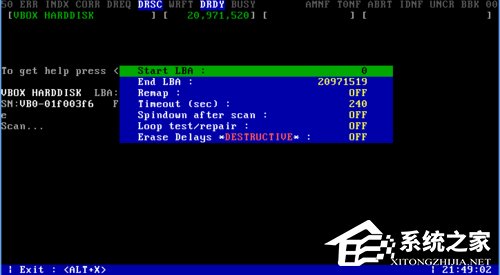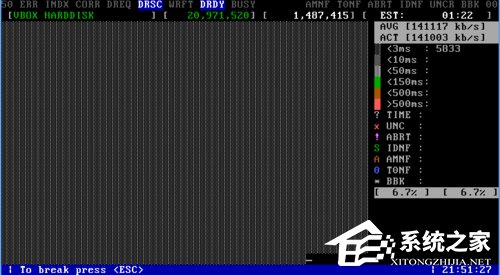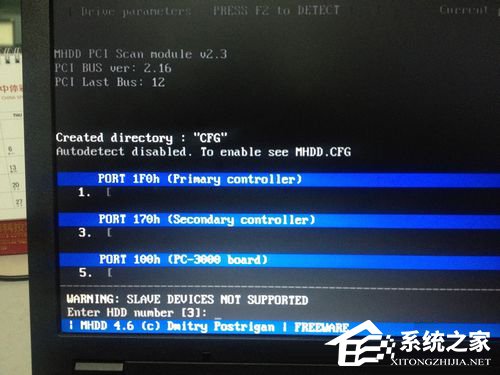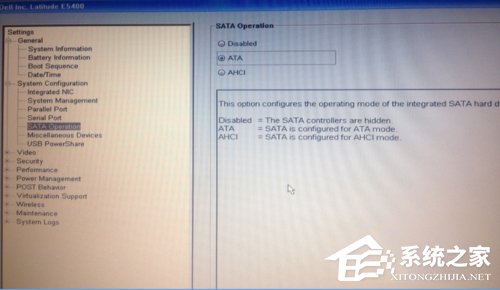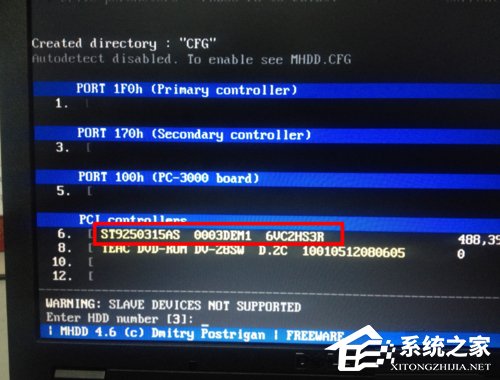MHDD怎么用?MHDD使用方法图解
时间:2022-11-11 10:07 来源:未知 作者:永春小孩 点击:载入中...次
MHDD是一款比较出名的硬盘检测工具,在平时的工作中,我们电脑的硬盘可能会出现一些问题,但是借助这款工具我们就可以准备找出硬盘在哪里出错,不过对于刚开始使用这个工具的朋友来说,MHDD怎么用倒是一个问题,如果你不知道的话,请看以下文章内容。 方法/步骤: 1、我这里以在虚拟机上运行MHDD为例,进入到MHDD以后,首先找到我们要检测的硬盘,如图所示:
2、这里检测到的硬盘数字序号为1,然后在提示符下输入硬盘前面的数字代号并按键盘上的“回车”键,如图所示:
3、接下来请按键盘上的“F4”键,如图所示:
4、按了“F4”键以后,软件会显示扫描的一些参数,如图所示:
5、然后再按“F4”键就可以开始对硬盘扫描了,如图所示:
其它情况: 1、由于MHDD是一款比较老的磁盘检测软件,而现在电脑的硬盘模式一般都是AHCI模式。所以当硬盘是用的AHCI模式时,MHDD会提示找不到硬盘的情况,软件会提示警告:slave devices not supported,如图所示:
2、遇到这种情况,进入电脑的BIOS系统设置,把AHCI更换为其它模式,如ATA模式。
3、下面是更改了硬盘模式以后,MHDD显示的硬盘信息,如图所示:
以上就是MHDD使用方法图解,是不是很简单,我们只需要打开MHDD这个软件,之后就能对硬盘进行检测了。 (责任编辑:ku987小孩) |